随着Windows7操作系统的流行,越来越多的用户希望在自己的电脑上安装这款稳定、易用的系统。而使用U盘制作启动盘来进行系统安装,不仅方便快捷,而且避免了使用光盘的麻烦。本文将详细介绍如何使用Win7镜像制作U盘启动盘,并给出一些注意事项,帮助读者顺利完成系统安装。

1.下载Win7镜像文件并准备U盘
要想使用U盘启动盘安装Win7系统,首先需要从官方网站或可信赖的下载渠道下载Win7镜像文件,并确保U盘具备足够的容量(至少8GB)。
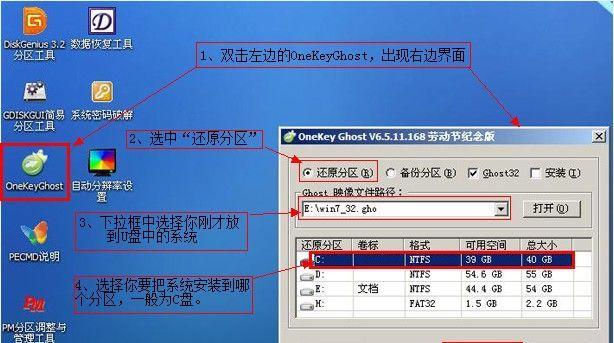
2.格式化U盘并准备启动文件
将U盘插入电脑,打开磁盘管理工具,找到对应U盘的分区,右键选择格式化,选择文件系统为FAT32,并点击开始格式化,等待格式化完成。
3.使用工具制作U盘启动盘
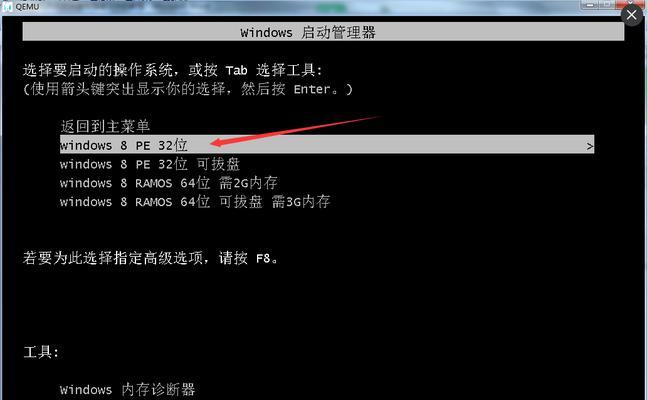
将下载好的Win7镜像文件解压缩,找到其中的启动文件,使用专门的工具如Rufus或WinToFlash将启动文件写入U盘,并设置U盘为启动设备。
4.设置电脑启动项和BIOS
重启电脑,在开机过程中按下相应的键(通常是F12或DEL)进入BIOS设置界面,将U盘设置为第一启动项,并保存设置。
5.进入安装界面
重启电脑后,系统会自动从U盘启动,进入Win7安装界面。选择语言、时区等相关设置,并点击下一步。
6.安装类型选择
在安装类型选择界面,选择“自定义(高级)”选项,以便对硬盘进行分区和格式化。
7.硬盘分区和格式化
在分区选择界面,选择一个未分配的磁盘空间,并点击“新建”按钮,根据需要设置分区大小,并进行格式化。
8.安装系统文件
选择刚才分好区的磁盘空间,点击“下一步”开始安装系统文件。等待一段时间,直到安装完成。
9.安装系统驱动
系统安装完成后,会自动重启电脑并进入桌面。此时需要插入包含系统驱动的U盘或光盘,安装相应的驱动程序。
10.更新系统和驱动
打开控制面板,点击WindowsUpdate进行系统更新,并从官方网站下载最新的驱动程序进行更新。
11.安装常用软件
根据个人需求,安装常用的软件和工具,如浏览器、办公软件等。
12.设置系统和个人偏好
进入控制面板,设置系统时间、语言、显示分辨率等个人偏好。
13.安装杀毒软件
为了保护电脑安全,安装一款可信赖的杀毒软件,并进行病毒库更新。
14.备份重要文件
在系统安装完成后,及时备份重要文件和数据,以免意外丢失。
15.验证系统稳定性
使用一段时间后,检查系统是否运行稳定,如有异常及时修复或反馈给技术支持。
通过本文的步骤指南,您可以轻松地使用U盘启动盘安装Win7系统,并根据个人需求进行设置和调整。在整个安装过程中,请注意备份数据和选择可信赖的下载渠道,以保证系统安全和稳定运行。希望本文能为您提供帮助,祝您顺利完成Win7系统的安装!

















